Hướng dẫn kiểm tra và khắc phục ứng dụng gây tốn pin trên iPhone
Pin smartphone là một thành phần có tuổi thọ giới hạn và cần kiểm soát tỉ mỉ trong quá trình sử dụng. Để hỗ trợ người dùng, nhà sản xuất trang bị những ứng dụng mặc định giúp theo dõi thông tin này. Tuy nhiên, không phải ai cũng biết cách sử dụng. Bài viết này sẽ giúp bạn kiểm tra ứng dụng gây tốn pin trên iPhone nhanh chóng và dễ dàng.
Pin smartphone là một thành phần có tuổi thọ giới hạn và cần kiểm soát tỉ mỉ trong quá trình sử dụng. Để hỗ trợ người dùng, nhà sản xuất trang bị những ứng dụng mặc định giúp theo dõi thông tin này. Tuy nhiên, không phải ai cũng biết cách sử dụng. Bài viết này sẽ giúp bạn kiểm tra ứng dụng gây tốn pin trên iPhone nhanh chóng và dễ dàng.
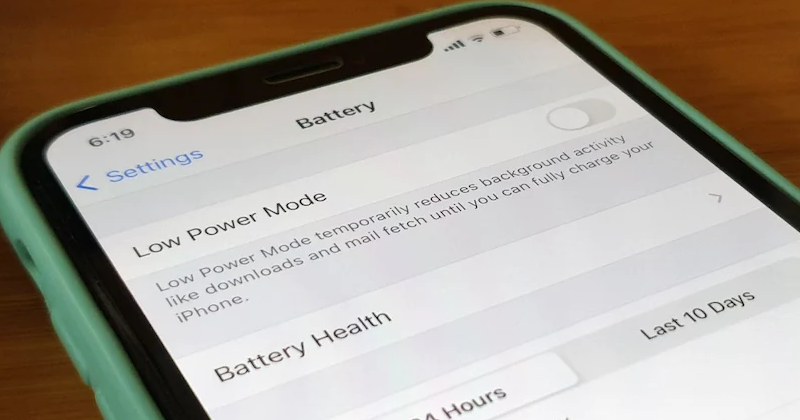
Cách kiểm tra ứng dụng gây tốn pin trên iPhone
Không chỉ iPhone, nhiều mẫu điện thoại Samsung nói riêng và điện thoại Android nói chung đều hỗ trợ người dùng kiểm tra thời lượng pin, hiệu suất pin của thiết bị đang sử dụng. Trong khuôn khổ bài viết này, HnamMobile xin giới thiệu tập trung vào iPhone. Mời bạn theo dõi.
Bước 1: Truy cập vào ứng dụng Cài đặt trên iPhone
Bước 2: Tìm đến và truy cập menu Cài đặt Chung
Bước 3: Chọn Pin
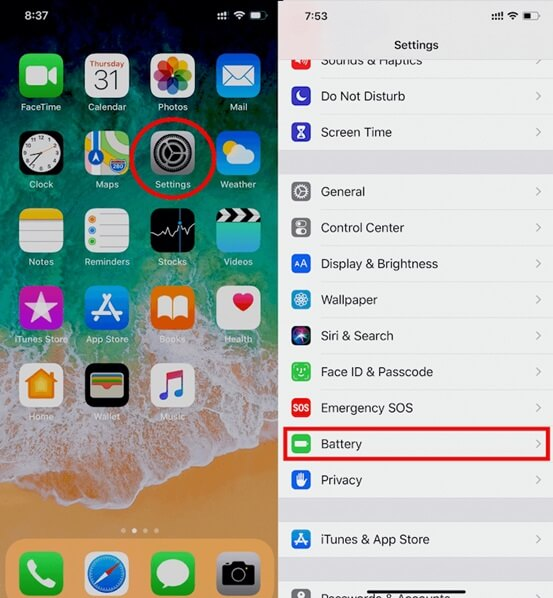
Ảnh hướng dẫn truy cập kiểm tra ứng dụng gây tốn pin nhất trên iPhone
Ở đây, bạn sẽ thấy danh sách những ứng dụng gây tốn pin trên iPhone được sắp xếp theo mức độ từ cao đến thấp. Có nghĩa là ứng dụng đầu tiên trong danh sách sẽ tiêu hao pin lớn nhất. Người dùng cũng có thể lọc theo ngày hoặc theo tuần.
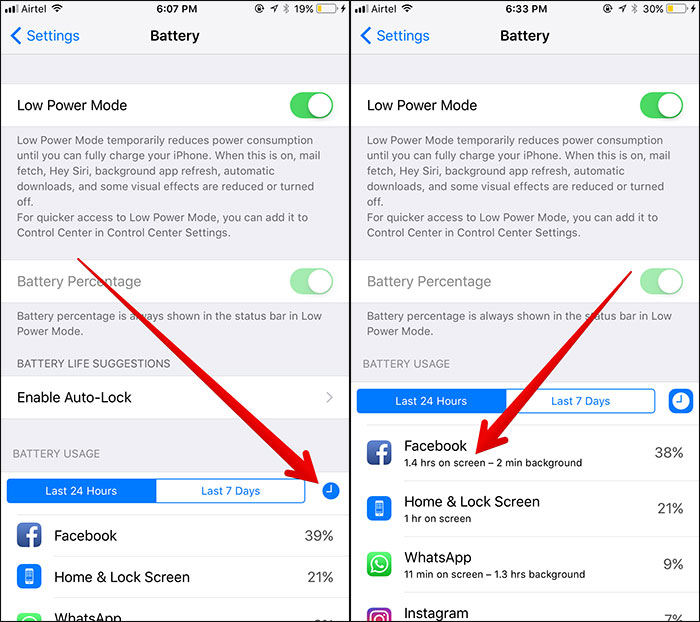
Kiểm tra thấy FaceBook là ứng dụng gây tốn pin nhất trên iPhone
Cách kiểm tra pin chai trên iPhone
Ngoài việc kiểm tra ứng dụng gây tốn pin trên iPhone, Apple cũng hỗ trợ người dùng kiểm tra mức độ chai pin của iPhone. Đây cũng là một trong những công cụ hữu ích giúp người có nhu cầu mua iPhone cũ có thể kiểm tra để lựa chọn cho mình một chiếc điện thoại ưng ý với mức độ chai pin thấp nhất.
Bước 1: Để kiểm tra mức độ chai pin iPhone đầu tiên truy cập vào Cài đặt > Pin
Bước 2: Tiếp tục chọn Battery Health như trong hình
Bước 3: Tại phần dung lượng pin tối đa bạn có thể kiểm tra Maximum Capacity (mức độ chai pin) của iPhone.
Ban đầu khi mới mua iPhone mức độ pin sẽ là 100%, trong quá trình sử dụng mức độ chai pin sẽ giảm dần theo thời gian. Do đó, bạn cần lưu ý kiểm tra thông tin này khi mua máy cũ hoặc kiểm tra pin chai để thay thế kịp thời.
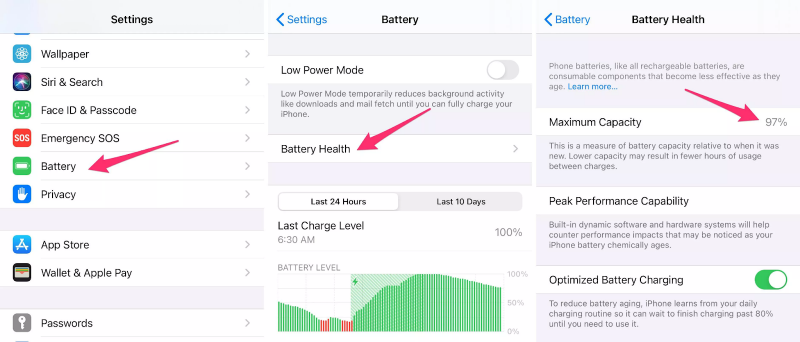
Cách kiểm tra pin iPhone bị chai qua 3 bước (trong hình pin iPhone bị chai 3 phần trăm)
Cách khắc phục ứng dụng gây tốn pin trên iPhone
Thời lượng pin iPhone ảnh hưởng lớn bởi cách sử dụng cũng như thói quen của người dùng. Có nhiều yếu tố ảnh hưởng đến thời lượng pin của iPhone, như dữ liệu di động, Wi-Fi, 5G, vị trí, Bluetooth, thời gian sáng màn hình… Thông qua việc truy cập kiểm tra ứng dụng gây tốn pin nhất trên iPhone ở trên, người dùng đã có thể kiểm tra mức độ tiêu hao pin của các ứng dụng trên điện thoại. Từ đó có cách khắc phục tạm thời cũng như triệt để bằng việc thay đổi thói quen sử dụng điện thoại của mình để tiết kiệm pin cũng như làm tăng tuổi thọ pin iPhone. Cụ thể, bạn nên tắt các kết nối khi không sử dụng (Wi-Fi, Bluetooth, 5G, vị trí...) giảm thời gian chờ màn hình, ưu tiên sử dụng chế độ Dark Mode.
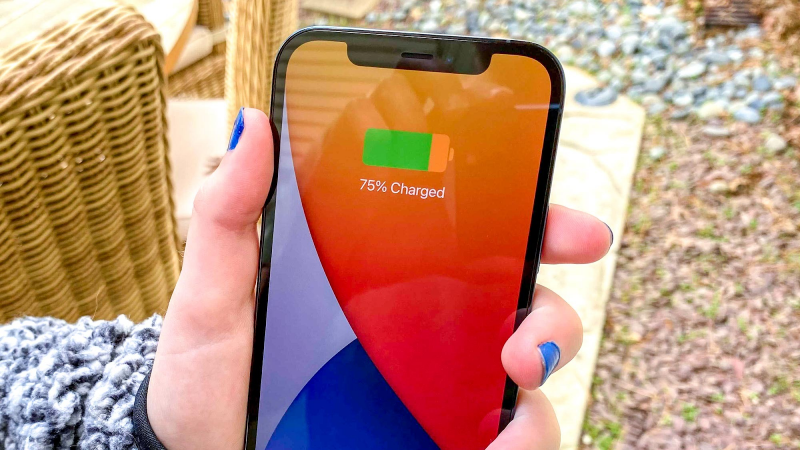
Minh họa quá trình sạc pin iPhone 12
Theo dõi trang tin tức của HnamMobile để nhận được những tin tức, thủ thuật và đánh giá tư vấn mới nhất về công nghệ bạn nhé.
HnamMobile
Theo CNET
Danh mục
Sản phẩm mới
XEM TẤT CẢ
So sánh iPhone 14 Pro và 14 Plus: Lựa chọn nào phù hợp với bạn?

Chiêm ngưỡng trọn bộ 09 màu iPhone 14 ấn tượng

Samsung chính thức ra mắt thế hệ đồng hồ thông minh mới - Galaxy Watch 5 series

Bản beta mới nhất của Xcode 14 chứng thực màn hình luôn hiển thị trên iPhone 14 Pro
Thủ thuật - Ứng dụng
XEM TẤT CẢ
KHÁM PHÁ 6 MẸO CỰC HAY TRÊN GALAXY S23 SERIES

5 Bước chụp ảnh nghệ thuật bằng smartphone cực đỉnh

Cách chụp ảnh chân dung bằng điện thoại lung linh như máy ảnh

Top 30 Bộ Phim Thái Lan Hay Nhất Về Tình Yêu, Nhất Định Phải Xem Một Lần

30+ Bộ Phim Thái Lan Cực Hấp Dẫn, Mọt Phim Không Nên Bỏ Lỡ




